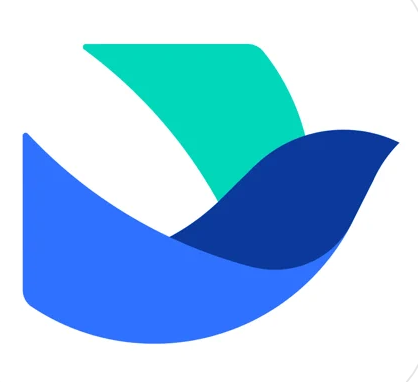协作文档怎么编辑?
科学技术的发展对许多企业的发展都能带来很大的支持和认可,这无疑是可以信赖的认可,能够证明合作也很好,尤其是现在有很多功能很强大协作文档工具,能帮助人们提高工作效率,那么,你知道协作文档怎么编辑吗?接下来,小编就来给大家分享一下协作文档怎么编辑,一起来看看吧。
 协作文档的编辑步骤
协作文档的编辑步骤
一、协作文档是什么?
在日常工作中,有时常常需要几个人共同编辑一份文件,比如一个计划要提交几个领导人批改,然后在一个文件中综合出每个人的意见,统一修改。或几个人同时修改一个计划书,每个修改部分,同时可以看到其他人的修改过程,实时协作。
与其七嘴八舌说,不如一起做,在线即可快速新建协作文档,与同事一起在线实时编辑协作,提高协作效率,同时,也可以直接从电脑或者手机的文件直接转成协作文档进行在线协作编辑,这就是协作文档。
二、协作文档怎么编辑?
1、新建文档
点击首页导航栏位置的“新建”按钮开始新建,新建完成后可对文档进行修改,直至完成个人编辑。
2、设置权限
完成文档编辑后,点击页面右上角位置的“分享”按钮,打开设置界面,并将权限设置成“获得文档链接的任何人可编辑”或是“不允许任何人编辑”
3、分享文档
设置完权限后,即可打开“分享”界面,通过在点击分组或者直接在搜索栏中搜索等方式找到好友并点击,即可完成将文档分享给他人的操作。
4、在线编辑文档
当您的好友收到您的文档分享链接后点击打开,便可在线对文档进行编辑操作,现在的协作文档APP也会以编辑的人为单位进行实时保存;也可以通过点击文档编辑页面右上角的“查看修订记录”按钮,查看到之前每个人的编辑记录。
三、协作文档的功能有什么?
- 强大文档转换能力,应该是目前最好的支持微软Excel、Word和PPT相互转换的在线应用;
- 支持实时翻译,自动识别语言,快速全文翻译;
- 分享演示,生成在线访问链接,再也不用给别人发文档文件了,手机电脑平板都能查看;
- 图片OCR识别,支持提取图片中的文字内容,快速录入,省去打字的麻烦;
- 共享文件夹,支持建立共享文件夹,与团队、好友实时共享;
- 版本记录,可追溯修订历史记录,恢复旧版本;
- 文档模板丰富,工作日报、会议纪要、项目进度、简历、活动策划书、旅行清单等办公、教育、日常生活的文档模板免费使用。
现在,市场上多人协作文档种类繁多,不仅提供各种Word/Excel模板,如会议记录、日报、项目管理信息表等,支持多种设备,满足随时随地的办公需要,轻松提高工作效率,还可以自主设置查看和编辑权限,提供文件传输和存储技术保障,为文档安全双保!以上就是小编为大家带来的协作文档怎么编辑的相关文章,你学会了吗?
[免责声明]
文章标题: 协作文档怎么编辑?
文章内容为网站编辑整理发布,仅供学习与参考,不代表本网站赞同其观点和对其真实性负责。如涉及作品内容、版权和其它问题,请及时沟通。发送邮件至36dianping@36kr.com,我们会在3个工作日内处理。